Díky poradenství japonské čisticí odbornice Marie Kondo (jejíž show Netflix se ukazuje obrovsky populární), uklízení je náhle chladné. Po celém světě si lidé stahují svůj majetek, drží každý předmět v rukou a kladou si otázku: dělá to jiskra radost? Pokud není žádná reakce, je čas pustit se.
Kniha a televizní pořad Kondo se zaměřují na fyzické nepořádek, ale můžete použít stejné zásady na svém počítači (tato příručka není schválena společností Kondo, ale používá podobné nápady).
Za prvé, budete muset vynechat nějaký čas, je důležité udělat vše najednou – způsob, jakým Kondo uklidňuje, je spíše krátký ostrý šok než postupný a pohodlný proces. Má to být tak velká změna, bude vás šokovat ze svých starých zvyků a nedovolí, aby se hromada znovu nahromadila.
Než začnete, doporučujeme také nainstalovat program pro obnovu souborů (například Piriform Recuva) v případě, že něco náhodně odstraníte a pak změníte názor. Pravděpodobně to nebudete potřebovat, ale jen v případě, že budete trochu unášeni, je to užitečné, abyste měli po ruce. Nainstalujte jej dříve, než začnete. instalace softwaru po neúmyslném smazání něčeho znamená, že riskujete přepsání a ztrátu navěky.
Fotky
Pokud jste něco jako my, budete mít na vašem PC stovky (nebo externí pevný disk) přímo z telefonu nebo digitálního fotoaparátu. Tam jsou tam nějaké vzácné vzpomínky – narozeniny, svátky a zábavné časy s přáteli – a mohli bychom snadno strávit hodiny procházením a vzpomínkami, ale je tu hodně plevy smíšené s pšenicí, a to není organizované způsobem, který dělá smysl.
Existují různé způsoby, jak získat obrázky ve tvaru. Nástroje, jako je Irfanview, jsou skvělé pro dávkové zpracování obrázků (zejména jejich přejmenování a konverzi), ale vlastní nástroje pro úpravu fotografií v systému Windows prošli v posledních letech dlouhou cestou a jsou ideálními nástroji, které vám pomohou zvážit každou fotku před optimalizací a uložením, nebo vyhoďte ho. Pokud jste přihlášeni do účtu Microsoft, aplikace automaticky automaticky synchronizuje vaše obrázky na aplikaci OneDrive, abyste je mohli kdykoli získat – velmi užitečné.
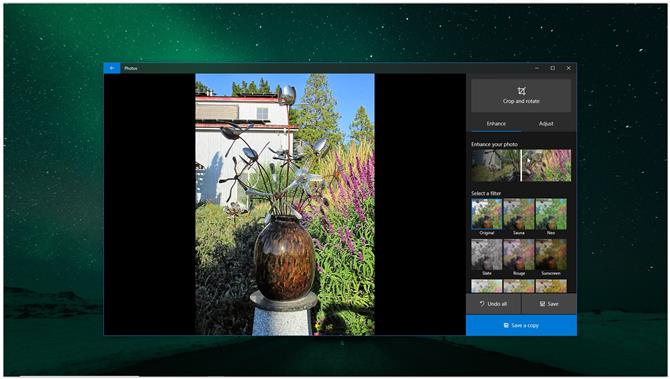
Otevřete adresář Obrázky a otevřete první snímek pomocí aplikace Fotografie aplikace Microsoft. Neberou-li do úvahy jeho dosavadní kvalitu, přinášejí obraz dobré vzpomínky? Baví vás to při pohledu na něj? Posuňte několik snímků dopředu kliknutím na šipku vpravo, která se zobrazí, když nad ním umístíte ukazatel myši. Je to jedno z několika identických snímků? Pokud se nejedná o obrázek, který máte rádi, ocelujte si a klikněte na ikonu koše nahoře.
Nyní vypadá obraz tak dobře, jak je to možné? Můžete jej rychle otáčet o 90 stupňů pomocí nástroje pro otáčení v horní části stránky nebo kliknutím na tlačítko Upravit a vytvořit, abyste provedli dramatičtější změny, včetně oříznutí, abyste zlepšili kompozici a upravili jas a kontrast. Nástroj automatického vylepšení je zvláště vhodný; posuňte jezdec doprava nebo doleva a upravte sílu.
Nyní je můžete buď uložit, nebo uložit kopii s novým popisnějším názvem a přidat jej do alba podle jeho umístění nebo data. Můžete kliknout pravým tlačítkem myši na fotky a změnit datum, kdy byly pořízeny.
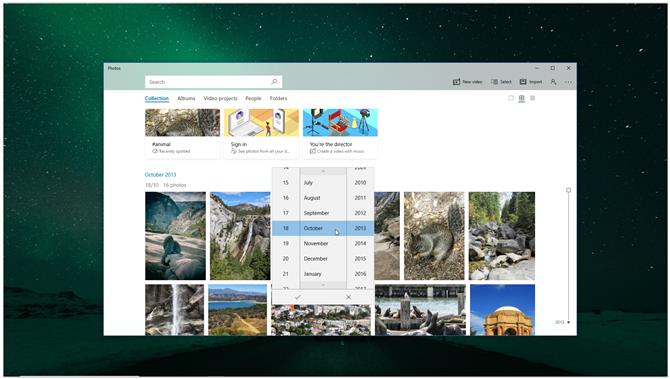
Poté, co jste spokojeni se svými vymyšlenými obrázky, proč byste si neměli zvolit výběr z nich, který se má otáčet jako prezentace pro pozadí vaší plochy a zamknout obrazovku? Velká část rady Marie Kondo se točí kolem toho, že ocení věci, které se rozhodnete zachovat, a je to skvělý způsob, jak zajistit, aby vaše nejlepší kousky nebyly jen sedět kolem neviditelné.
Hudba
Pokud se vaše hudební sbírka dostává z ruky, může být třídění skrze něj skličující úkol. Nebojte se; MusicBee je bezplatný hudební přehrávač a organizátor, který se brzy dostane do tvaru. Než vám to uděláte, doporučujeme vám pár minut procházet soubory v Průzkumníkovi Windows a odstranit vše, co je zřejmě nevyžádané – složky zvukových souborů, které byly převzaty ze starého softwaru pro úpravu videa nebo zvuku, například těch 90. let boyband raději zapomenete, že jste vlastníkem.
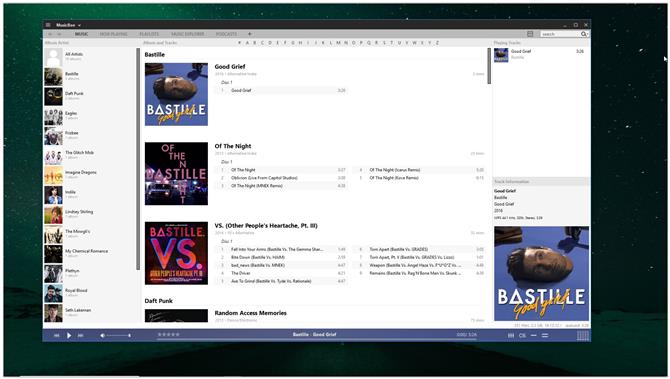
Nainstalujte software a budete vyzváni, abyste se rozhodli, které složky chcete prohledávat hudbu. Po dokončení bude použito několik různých zdrojů (které najdete v části Značky v nabídce nastavení), abyste zjistili přesné metadata pro každou skladbu. Nezahrnuje jen album, název skladby, interpreta a žánr, ale také obalové umění a texty, které se automaticky vloží do hudebního souboru.
Můžete také použít hudbu MusicBee k tomu, abyste z CD sbírali hudbu. Přejděte do nabídky nastavení a vyberte možnost „CD ripping; vybrat způsob, jakým jsou skladby uloženy, včetně formátu, nastavení kvality a konvencí pojmenování. Je dokonce možné začít s kopírováním disků CD automaticky, když vložíte nový disk, což je skutečný spořič času, pokud máte velkou sbírku pro práci.
Když skončíte, proč neudělat nový seznam skladeb pro staré oblíbené skladby, které jste na chvíli neposlouchali?
Software
Nyní je čas podívat se na všechny programy nainstalované v počítači. Existuje několik skvělých programů pro odinstalování softwaru zdarma (náš oblíbený nástroj IObit Uninstaller), díky kterému je snadné vidět přesně to, co jste aktuálně nainstalovali, a odstranit všechny stopy programů, které nechcete (včetně součástí, které obvykle odinstalují své vlastní odinstalační programy za sebou), ale nezapomeňte, že bezplatné aplikace vám umožní pouze odebrat jeden program najednou.
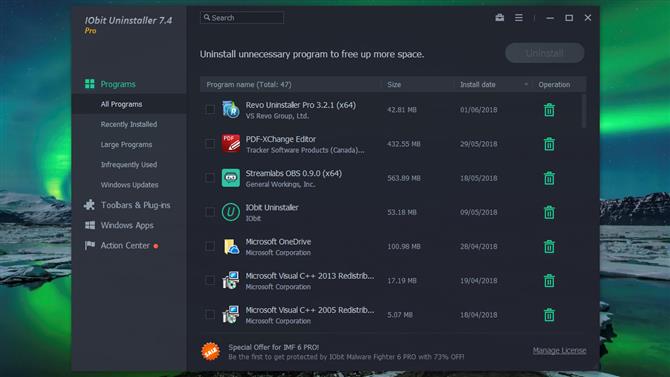
Chcete-li urychlit věci, stojí za to zvážit investování malého množství do prémiového odinstalačního programu. Nejen že vám umožní odebrat několik aplikací v jediném záběru, některé z nejlepších možností také budou sledovat nové programy, takže je snadné vrátit zpět všechny změny, které jejich instalatéři provedou ve vašem systému.
Při instalaci IObit Uninstaller vám bude nabídnuta možnost stahovat Opera. Je to skvělý webový prohlížeč, ale pokud jste spokojeni se stávajícím, pak to bude prostě nepořádek, takže neváhejte k poklesu.
Aplikace IObit Uninstaller bude často zobrazovat více nainstalovaných programů než nástroj Windows pro přidání a odebrání programů a může také filtrovat nedávno nainstalované, velké a často používané programy, což usnadní identifikaci těch, které jsou zralé pro odinstalování. Stojí však také za to, že strávíte trochu času procházením celého seznamu; možná byste viděli něco, na co jste zapomněli, nebo jste nikdy neřešili, zda potřebujete. Opravdu dokončíte hru, kterou jste od roku 2017 nehrál? Pokud máš lepší věci, zbav se toho.
Nevyžádané soubory
Nyní je čas dát dobrému úklidu vaše vyčištěné PC – ekvivalent vysávání po vyjmutí odpadu. Naším oblíbeným nástrojem je Iolo System Mechanic. Okamžitě prohledá váš počítač na nepotřebné dočasné soubory, jako je mezipaměť prohlížeče, vypršela cookies, zkrácené zkratky a soubory protokolů a odstraní je jediným kliknutím. Standardní skenování také vyprázdní vaši koš, takže se ujistěte, že před tím, než budete pokračovat, nezbyde nic, co byste chtěli uchovávat.
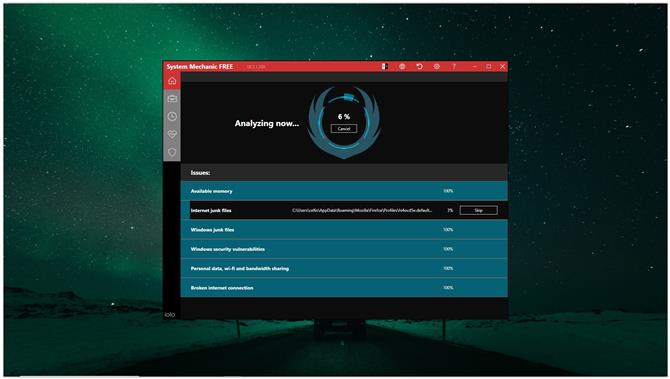
Pokud chcete něco úplnější, může CCleaner být nástrojem pro vyčištění pro vás. Nejen, že čistí nevyžádané soubory, ale také umožňuje odstranit další nepořádek, spravovat spouštěcí úlohy a jinak optimalizovat váš počítač.
Při instalaci nástroje CCleaner nezapomeňte volbu volitelného antivirového softwaru zrušit, pokud jej nechcete. Stejně jako systém Iolo System Mechanic dokáže vyhledávat běžné nepořádek, ale volba „Nástroje“ v levém menu je místo, kde se opravdu dostává do svého vlastního.
Odinstalační software je zcela základní (my preferujeme IObit Uninstaller), ale nástroje pro správu zásuvných modulů prohlížečů a spouštěcích procesů jsou vynikající. Stírač disku může být užitečný, pokud jste během odstraňování odstranili něco citlivého a chcete se ujistit, že je nemožné obnovit, ale použijte jej opatrně – tolikrát přepíše data, pokud jste omylem smazali soubor „Budu pryč.
plocha počítače
Nyní se podívejme na pracovní plochu. Pokud se jedná o skládací místo pro soubory a ikony, je pravděpodobně lepší způsob, jak to zvládnout. Nejprve zvážit, zda každá položka tam je něco, koho skutečně potřebujete k častému přístupu. Pokud je několik programů, které používáte často, může být lepší, když je připojíte k hlavnímu panelu, kde můžete přistupovat pomocí jediného kliknutí namísto dvojitého. Případně je můžete připojit k nabídce Start, takže se zobrazují přímo v horní části stránky.
Pro soubory, pokud neexistuje jen jeden nebo dva, které potřebujete pravidelně, zvážíte jejich uklízení do složek a případně je přesunete z pracovní plochy. Kategorizace je může usnadnit hledání v budoucnu a vždy můžete vytvořit zástupce složky, kde jsou umístěny, nebo je přidávat do knihovny, aby bylo možné rychle přistupovat.
Pokud opravdu potřebujete vše na ploše a přemýšlení o tom, že ho někde jinde přemístíte, je příliš mnoho potíží, podívejte se na Ploty – aplikace, která může seskupit ikony na plochu do kategorií označených, které se snadno a snadno rozbalíte.
Ploty nejsou zdarma, ale můžete si je vyzkoušet po dobu 30 dní, abyste se ujistili, že se vám to líbí, a poté je cena licence skromná 9,99 dolarů (asi 8 liber, 14 Kč). Vzhledem k tomu, kolik byste mohli ušetřit na úložištích místností ve vašem domě, které používáte mnohem méně často než vaše PC, je to docela dobrý obchod.
Když skončíte, vaše PC by mělo být plné věcí, které vás udělají šťastné, což znamená, že každý den je to mnohem příjemnější a méně stresující zážitek. Pokud ještě nemáte pravidelný plán zálohování, bylo by vhodné začít také, abyste zajistili, že všechny cenné soubory, které jste provlékli, jsou chráněny. Podívejte se na náš průvodce pro bezplatný zálohovací software, abyste mohli začít.
- Software pro správu času, který skutečně funguje
